Windows Defender, bilgisayarınızı virüs ve kötü amaçlı yazılımlara karşı koruyan yerleşik bir güvenlik aracıdır. Ancak bazen kullanıcılar, Defender’ın başlatılamadığı veya açılmadığı bir sorunla karşılaşabilirler. Bu sorun hem bilgisayarınızın güvenliğini riske atar hem de endişe yaratabilir. Neyse ki, bu problemi çözmek için pratik ve etkili yöntemler mevcut. Aşağıda, Windows Defender açılmıyor hatasını hızla gidermek için uygulayabileceğiniz adım adım çözümleri bulacaksınız.
Article Summary
- Quick Summary: Windows Defender açılmıyor sorununun çözümü için hizmetleri yeniden başlatmak ve sistemdeki olası bozulmaları onarmak gereklidir.
- Read Time: Approx. 5-7 minutes.
- Key Takeaway: Sorunun nedeni genellikle sistem ayarlarında veya hizmetlerdeki bir aksaklıktır; adım adım çözümlerle Defender’ı tekrar aktif hale getirebilirsiniz.
Windows Defender Hizmetlerini Yeniden Başlatın
İlk olarak, Defender’ın çalışmasını sağlayan hizmetlerin düzgün şekilde başlatıldığından emin olmalısınız. Bazen Windows hizmetleri beklenmedik şekilde durabilir ve bu da Defender’ın açılmamasına yol açar. Aşağıdaki adımları izleyin:
- Başlat menüsüne “Hizmetler” yazarak uygulamayı açın.
- Listeden “Windows Defender Antivirus Hizmeti” veya “Microsoft Defender Antivirus Service” seçeneğini bulun.
- Sağ tıklayın ve “Yeniden Başlat” seçeneğini seçin. Eğer başlatılmamışsa, “Başlat” seçeneğine tıklayın.
- Bilgisayarınızı yeniden başlatıp Defender’ı tekrar açmayı deneyin.
Note: Eğer hizmetler listesinde Defender ile ilgili seçenekleri göremiyorsanız, sisteminizde başka bir antivirüs programı aktif olabilir ve Defender’ı devre dışı bırakmış olabilir.
Başka Bir Antivirüs Programı Yüklü mü Kontrol Edin
Windows Defender, çoğu zaman başka bir antivirüs programı yüklüyken otomatik olarak devre dışı bırakılır. Bilgisayarınızda Norton, Avast, Kaspersky gibi üçüncü parti bir antivirüs varsa, Defender’ın açılmaması bu nedenle olabilir.
- Denetim Masası > Programlar ve Özellikler bölümüne gidin.
- Listede yüklü herhangi bir antivirüs programı olup olmadığını kontrol edin.
- Başka bir antivirüs varsa, kaldırmayı veya tamamen devre dışı bırakmayı düşünün.
- Kaldırma işlemi sonrası bilgisayarınızı yeniden başlatın ve Defender’ı tekrar açmayı deneyin.
Daha fazla bilgi için Microsoft’un resmi Defender etkinleştirme rehberine göz atabilirsiniz.
Windows Güncellemelerini Denetleyin ve Yükleyin
Eski veya eksik güncellemeler, Defender’ın düzgün çalışmasını engelleyebilir. Windows’unuzun güncel olduğundan emin olun:
- Ayarlar > Güncelleştirme ve Güvenlik > Windows Update yolunu izleyin.
- Güncellemeleri denetle butonuna tıklayın.
- Varsa tüm güncellemeleri yükleyin ve bilgisayarı yeniden başlatın.
Güncelleme sorunları hakkında daha fazla bilgi için Windows güncellemeleriyle ilgili bu makaleyi inceleyebilirsiniz.
Sistem Dosyalarını SFC ve DISM ile Onarın
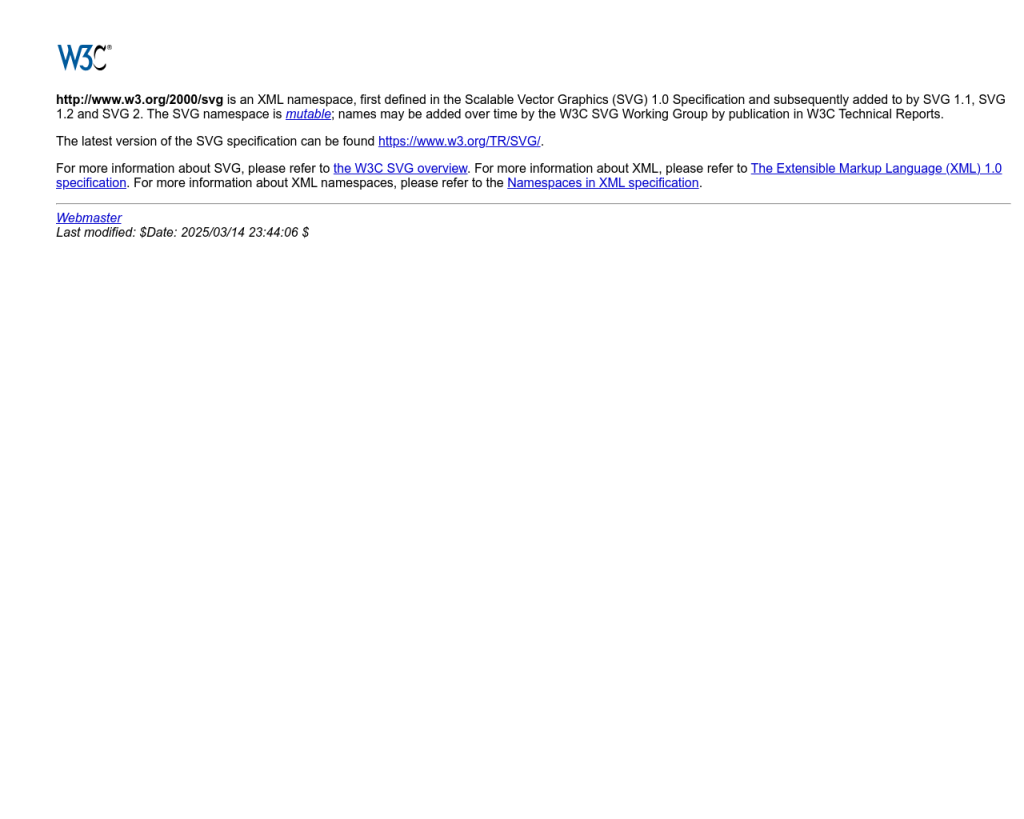
Bazen bozuk veya eksik sistem dosyaları, Defender’ın başlatılamamasına neden olur. Windows’un yerleşik onarım araçları olan SFC (Sistem Dosyası Denetleyicisi) ve DISM (Dağıtım Görüntüsü Hizmeti ve Yönetimi) ile bu dosyaları onarabilirsiniz.
- Başlat menüsüne cmd yazın, ardından Komut İstemi’ne sağ tıklayıp Yönetici olarak çalıştır seçeneğine tıklayın.
-
Açılan pencereye
sfc /scannowkomutunu yazıp Enter’a basın. Tarama ve onarım işlemi tamamlanana kadar bekleyin. -
Sorun devam ederse, tekrar Komut İstemi’ni yönetici olarak açın ve sırasıyla aşağıdaki komutları girin:
DISM /Online /Cleanup-Image /RestoreHealth - İşlem bittiğinde bilgisayarı yeniden başlatın ve Defender’ı kontrol edin.
Sistem bozulmalarının nedenleri hakkında daha fazla bilgi için bu rehberi inceleyebilirsiniz.
‘Windows Defender açılmıyor sorunu çözüldü’ için Önerilen Çözüm
‘Windows Defender açılmıyor sorunu çözüldü’ sorununa daha doğrudan bir çözüm için otomatik bir araç kullanmayı düşünün. Outbyte, bu belirli hataya yol açabilen temel Windows sorunlarını güvenle tarayıp onarmak üzere tasarlanmıştır ve elle sorun gidermeye harcayacağınız zamandan tasarruf etmenizi sağlar.
Kayıt Defterinde Defender Ayarlarını Kontrol Edin
Yanlışlıkla yapılan kayıt defteri değişiklikleri, Defender’ın devre dışı kalmasına neden olabilir. Kayıt defterinde Defender ile ilgili anahtarları kontrol ederek sorunu çözebilirsiniz.
- Başlat menüsüne regedit yazın ve Kayıt Defteri Düzenleyicisi’ni yönetici olarak açın.
-
Şu yolu izleyin:
HKEY_LOCAL_MACHINESOFTWAREPoliciesMicrosoftWindows Defender - Sağ pencerede DisableAntiSpyware adında bir değer varsa, sağ tıklayıp Sil seçeneğini kullanın.
- Kayıt defterinden çıktıktan sonra bilgisayarı yeniden başlatın.
Kayıt defteri değişiklikleriyle ilgili riskler ve bozulmalar hakkında daha fazla bilgi edinebilirsiniz.
Windows Sorun Gidericisini Kullanın
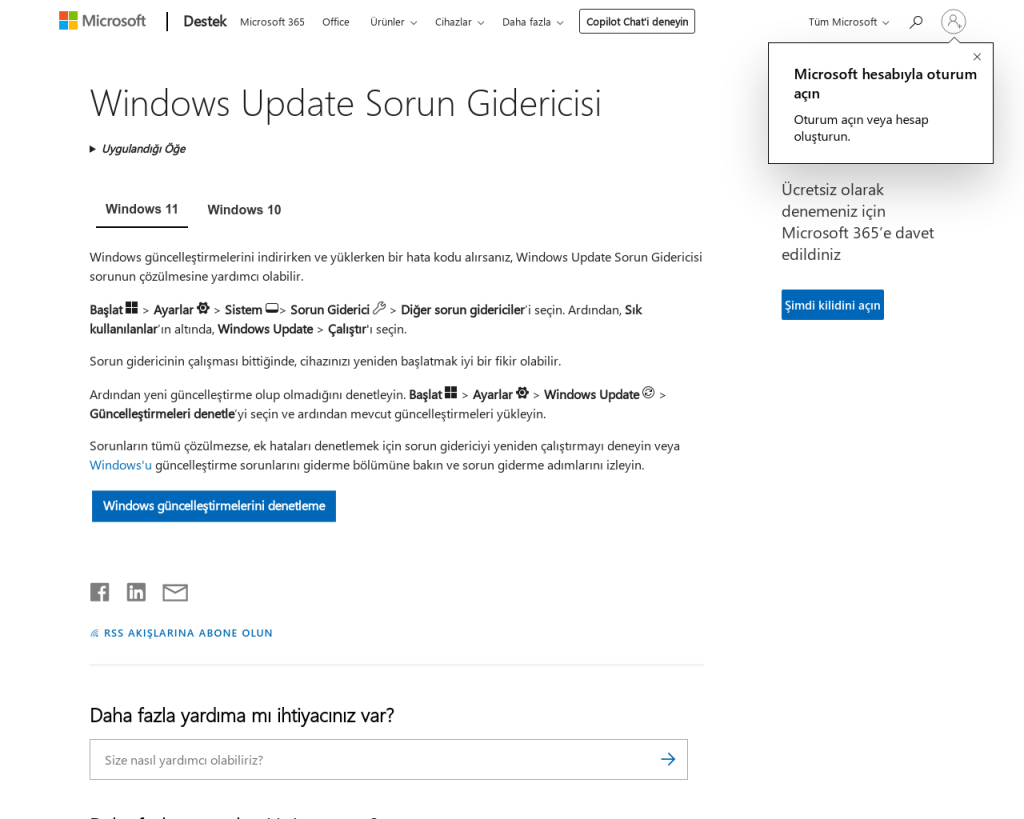
Windows’un kendi Sorun Giderici aracı, Defender ile ilgili sık yaşanan hataları otomatik olarak tespit edip düzeltebilir. Kullanmak için:
- Ayarlar > Güncelleştirme ve Güvenlik > Sorun Gider yolunu izleyin.
- “Diğer sorun gidericiler” veya “Ek sorun gidericiler” bölümünde Windows Defender’ı seçin.
- Sorun gidericiyi çalıştır butonuna tıklayın ve ekrandaki talimatları izleyin.
- İşlem tamamlandığında bilgisayarınızı yeniden başlatın.
Alternatif olarak, daha kapsamlı bir analiz için Microsoft’un sorun giderici rehberini inceleyebilirsiniz.
Son Çare: Windows’u Onarın veya Yeniden Yükleyin
Tüm adımlar başarısız olursa, sisteminizde daha derin bir bozulma olabilir. Bu durumda Windows’u onarmak veya yeniden yüklemek gerekebilir. Onarma işlemi için Windows’un “Sıfırla” veya “Onar” seçeneklerini kullanabilirsiniz.
- Ayarlar > Güncelleştirme ve Güvenlik > Kurtarma bölümüne gidin.
- Bu bilgisayarı sıfırla seçeneğini kullanarak sisteminizi onarabilirsiniz.
- Yeniden yükleme işlemi öncesi mutlaka verilerinizi yedekleyin.
Yeniden yükleme ile ilgili adımları buradan detaylıca öğrenebilirsiniz.
Sonuç: Windows Defender’ı Tekrar Aktif Hale Getirmek
Windows Defender’ın açılmama sorunu genellikle hizmetlerin durması, güncellemelerin eksik olması veya başka bir antivirüsün varlığından kaynaklanır. Adım adım yukarıdaki çözümleri uygulayarak Defender’ı tekrar çalışır hale getirebilirsiniz. Kayıt defteri ve sistem dosyası onarımlarında dikkatli olun, gerekirse otomatik araçlardan destek alın. Unutmayın, bilgisayarınızın güvenliği için Defender’ın aktif olması kritik öneme sahiptir.
Sorununuz devam ederse, sisteminizde daha ciddi bir bozulma olabileceğini gösteren belirtileri burada inceleyebilirsiniz. Ayrıca, Microsoft’un resmi destek sayfası üzerinden de yardım alabilirsiniz.
